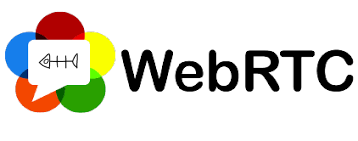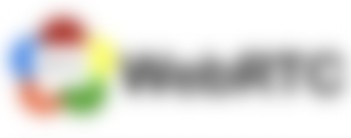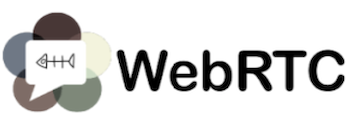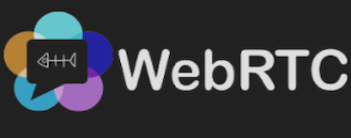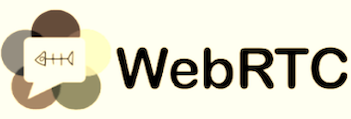我们知道了如何使用WebRTC打开摄像头,可以截取视频帧并且用canvas显示出来。
本文将滤镜与视频结合。给视频加上一层滤镜。主要使用到的是filter属性。
canvas与滤镜
先来看filter与canvas的使用。先把canvas放好,显示一张本地的图片。
<canvas id="sample-canvas" style="width: 358px;height: 100%;"></canvas>
用Image把图片读进来,然后给canvas来显示。为了演示方便,canvas的宽高和图片宽高是一致的。
const sampleCanvas = document.querySelector('#sample-canvas');
var img = new Image();
img.src = 'webrtc-fish.png'; // rustfisher.com pic
img.onload = function () {
sampleCanvas.getContext('2d').drawImage(img,sampleCanvas.width,sampleCanvas.height);
}
slider
Android中有SeekBar。在这里我们需要自定义一个slider。这里也可以根据实际需求,或者使用已有的滑动选择器。
/* 选择进度 */
.slider-container {
width: 100%;
display: flex;
justify-content: left;
align-items: center;
}
/* 滑动选择器 */
.slider {
-webkit-appearance: none;
appearance: none;
width: 80%;
height: 100%;
background: #d3d3d3;
outline: none;
opacity: 0.7;
-webkit-transition: .2s;
transition: opacity .2s;
}
.slider:hover {
opacity: 1;
}
.slider::-webkit-slider-thumb {
-webkit-appearance: none;
appearance: none;
width: 20px;
height: 20px;
background: #0c23f7;
cursor: pointer;
}
.slider::-moz-range-thumb {
width: 20px;
height: 20px;
background: #044caa;
cursor: pointer;
}
定义几种滤镜,准备使用。
- Blur 效果是糊化
- Grayscale 效果是灰度
- Invert 效果是反转
- Sepia 效果是深褐色
<select id="filter">
<option value="none">None</option>
<option value="blur">Blur</option>
<option value="grayscale">Grayscale</option>
<option value="invert">Invert</option>
<option value="sepia">Sepia</option>
</select>
<div class="slider-container">
<p id="slide-value" style="width: 10%; height: 100%;"></p>
<input type="range" min="1" max="100" value="10" class="slider" id="myRange">
</div>
选择器用了input元素,数值范围1~100。
canvas+filter
使用滤镜时,需要改变元素style的filter值。blur的单位是px。其它可以使用%。把种类和数值拼接成字符串,作为filter的值。
const filterSelect = document.querySelector('select#filter');
filterSelect.onchange = function () {
changeFilter();
};
// 改变滤镜的值
function changeFilter() {
var filterValue = "" + filterSelect.value + "(" + slider.value + "%)";
if (filterSelect.value == "blur") {
filterValue = "" + filterSelect.value + "(" + slider.value + "px)";
} else if (filterSelect.value == "none") {
filterValue = "";
}
sampleCanvas.style.filter = filterValue; // 图片的滤镜
}
slider.oninput = function () {
sliderValue.innerHTML = this.value;
changeFilter();
}
不同的效果预览如下
| 效果名 | 示例图 |
|---|---|
| 原图 |
|
| blur |
|
| gray |
|
| invert |
|
| sepia |
|
调整进度选择数值,可以得到看到效果加强/减弱的样子。
结合视频
有了上面的尝试,我们可以把filter加到video上试试。
首先还是引入webrtc的adapter。
<script src="https://webrtc.github.io/adapter/adapter-latest.js"></script>
网络不好的同学,也可以下载这个文件放在你的本地服务器上。比如
<script src="../js/adapter-latest.js" async></script>
放置video,button和canvas。video预览摄像头,canvas用来显示截取的图像。
<video playsinline autoplay></video>
<button id="start">打开摄像头</button>
<button id="snapshot">截取</button>
<canvas id="main"></canvas>
和前面的两篇文章类似,先来打开摄像头,然后把摄像头的流交给video。
const snapshotButton = document.querySelector('button#snapshot');
const video = window.video = document.querySelector('video');
const canvas = window.canvas = document.querySelector('canvas#main');
canvas.width = 480;
canvas.height = 360;
function startVideo() {
navigator.mediaDevices.getUserMedia(constraints).then(gotStream).catch(onError);
}
function gotStream(stream) {
window.stream = stream;
video.srcObject = stream;
}
允许浏览器使用摄像头(mac可能还需要多允许一次权限)。
这次我们要更改video的filter。改变滤镜的种类时,把滤镜设置给canvas和video的style。
function changeFilter() {
var filterValue = "" + filterSelect.value + "(" + slider.value + "%)";
if (filterSelect.value == "blur") {
filterValue = "" + filterSelect.value + "(" + slider.value + "px)";
} else if (filterSelect.value == "none") {
filterValue = "";
}
sampleCanvas.style.filter = filterValue; // 图片的滤镜
canvas.style.filter = filterValue; // 图片的滤镜
video.style.filter = filterValue; // 视频预览的滤镜
}
值得注意的是,我们的滤镜是加在元素上的,并没有影响视频和图片。也就是说这是个附加的效果。
小结
本文将css滤镜的效果应用在video和canvas上。给视频和图片增加了丰富的效果。
预览
完整预览请参考 webrtc与css滤镜示例
原文链接
原文地址:https://www.cnblogs.com/rustfisher
版权声明:本文内容由互联网用户自发贡献,该文观点与技术仅代表作者本人。本站仅提供信息存储空间服务,不拥有所有权,不承担相关法律责任。如发现本站有涉嫌侵权/违法违规的内容, 请发送邮件至 dio@foxmail.com 举报,一经查实,本站将立刻删除。